使用 Flux VS Code 扩展
此页面记录了早期版本的 InfluxDB OSS。InfluxDB OSS v2 是最新的稳定版本。在 v2 文档中查看此页面。
Flux Visual Studio Code (VS Code) 扩展提供 Flux 语法高亮、自动完成和直接的 InfluxDB 服务器集成,使您能够在 VS Code 中本地运行 Flux 脚本并显示结果。
在 InfluxDB 1.11 中启用 Flux
要将 Flux VS Code 扩展与 InfluxDB 1.11 一起使用,请确保在 InfluxDB 配置文件中启用 Flux。 有关更多信息,请参阅启用 Flux。
本页内容
安装 Flux VS Code 扩展
Flux VS Code 扩展在 Visual Studio Marketplace 中可用。 有关从 Visual Studio Marketplace 安装扩展的信息,请参阅扩展市场文档。
连接到 InfluxDB 1.11
要在 VS Code 中创建 InfluxDB 连接
- 打开 VS Code 命令面板 (
Ctrl+Shift+P)。 - 运行
influxdb.addConnection。 - 提供所需的连接凭据
- 类型: InfluxDB 数据源的类型。 选择 InfluxDB v1。
- 名称: InfluxDB 连接的唯一标识符。
- 主机名和端口: InfluxDB 主机和端口。
- 单击测试以测试连接。
- 测试成功后,单击保存。
从 VS Code 查询 InfluxDB
- 在新的 VS Code 文件中编写您的 Flux 查询。
- 将您的 Flux 脚本保存为
.flux扩展名,或将VS Code 语言模式设置为 Flux。 - 使用
influxdb.runQuery命令或Ctrl+Alt+E执行查询。 - 查询结果将显示在新标签页中。 如果未显示查询结果,请参阅调试 Flux 查询。
浏览您的模式
配置 InfluxDB 连接后,VS Code 会提供 InfluxDB 组织中存储桶、测量和标签的概述。 使用 VS Code 中的 InfluxDB 窗格来浏览您的模式。
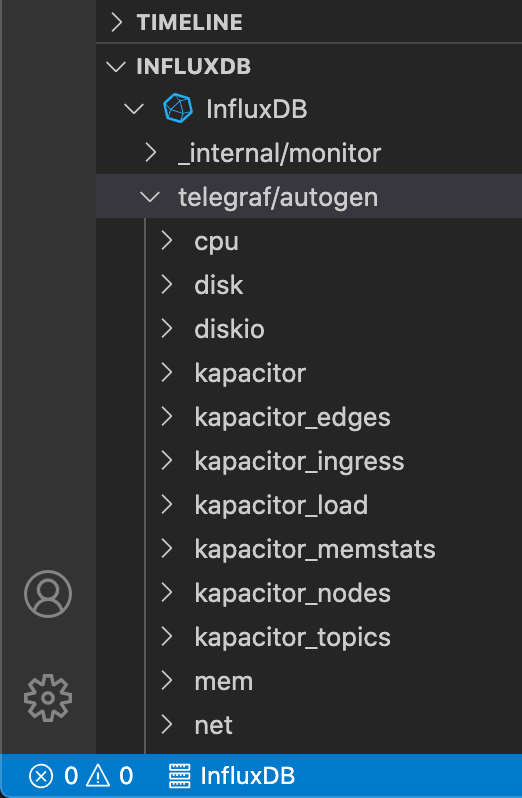
调试 Flux 查询
要查看从 Flux 脚本执行返回的错误,请单击 VS Code 窗口左下角的 错误和警告 图标,然后选择调试窗格中的 输出 选项卡。
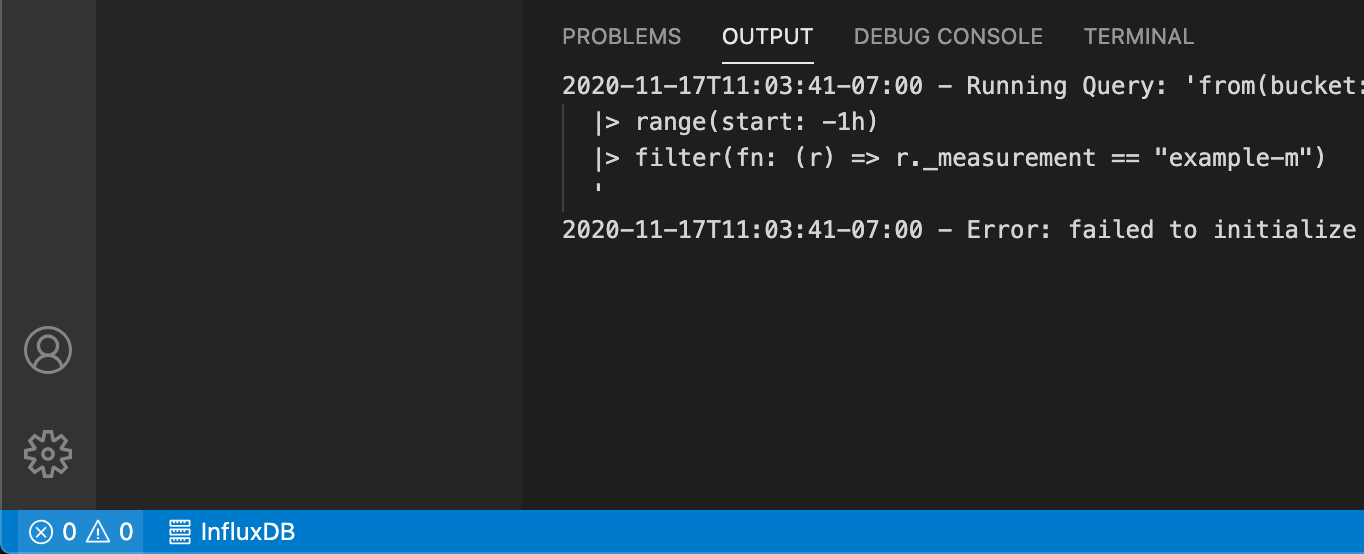
升级 Flux 扩展
VS Code 默认情况下会自动更新扩展,但您可以禁用自动更新。 如果禁用自动更新,请手动更新您的 VS Code Flux 扩展。 更新扩展后,重新加载您的 VS Code 窗口 (Ctrl+Shift+P,然后 Reload Window) 以初始化更新后的扩展。
Flux 扩展命令
| 命令 | 描述 | 键盘快捷键 | 菜单上下文 |
|---|---|---|---|
influxdb.refresh | 刷新 | ||
influxdb.addConnection | 添加连接 | 视图/标题 | |
influxdb.runQuery | 运行查询 | Ctrl+Alt+E | 编辑器/上下文 |
influxdb.removeConnection | 移除连接 | 视图/项目/上下文 | |
influxdb.switchConnection | 切换连接 | ||
influxdb.editConnection | 编辑连接 | 视图/项目/上下文 |
此页是否对您有帮助?
感谢您的反馈!
支持和反馈
感谢您成为我们社区的一份子! 我们欢迎并鼓励您提供关于 InfluxDB 和本文档的反馈和错误报告。 要获得支持,请使用以下资源
拥有年度或支持合同的客户可以联系 InfluxData 支持。
